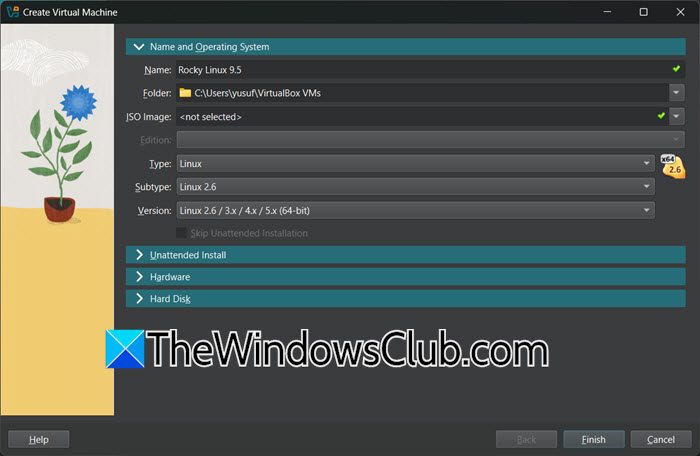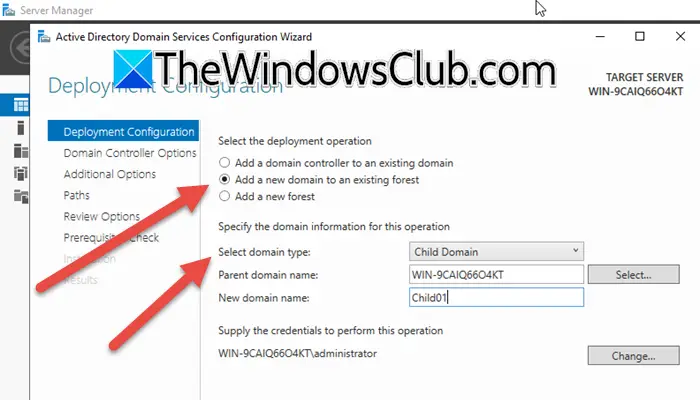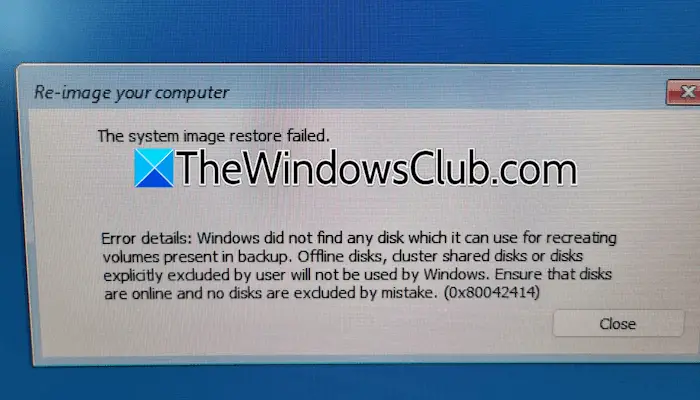Sköldar uppläge är en viktig funktion iWindows brandväggsom du kan använda för att lindra skadan under en aktiv attack. När du står inför en attack kan du aktivera den här funktionen i Windows-brandväggen för att förhindra ytterligare skada från attacken. I den här artikeln kommer vi att visa dig hur du görblockera aktiva attacker med Shields Up-läget i Windows-brandväggen.
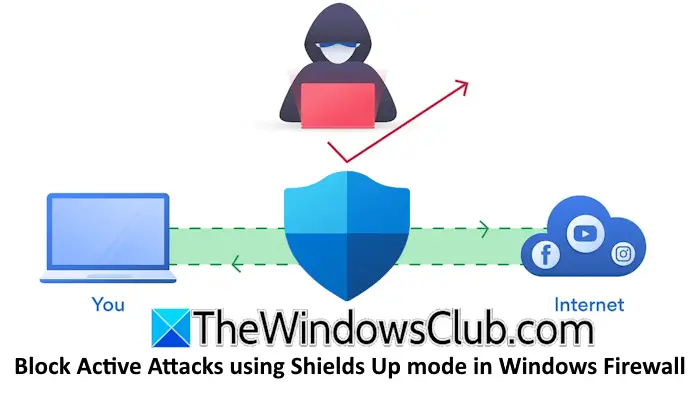
För att blockera aktiva attacker med Shields Up-läget i Windows-brandväggen i Windows 11/10 måste du manuellt aktivera det önskade alternativet med någon av dessa två metoder:
- Via Windows-inställningar
- Via kontrollpanelen
När Shields Up-läget är aktivt blockerar Windows-brandväggen alla inkommande anslutningar, inklusive de i listan över tillåtna appar för att förhindra ytterligare skada från attacken. När attacken är över, inaktivera den här funktionen.
1] Windows-inställningar
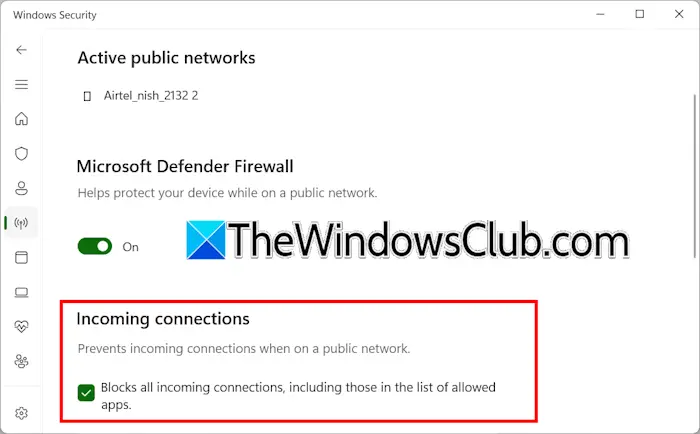
- Klicka på Windows Sök och skriv Windows Security. Klicka på det matchade resultatet för att öppna Windows Security.
- VäljBrandvägg och nätverksskyddkategori från vänster sida.
- På höger sida klickar du på nätverket för vilket du vill aktivera den här funktionen.
- UnderInkommande anslutningarsektionen, aktivera följande kryssruta:
- Blockerar alla inkommande anslutningar, inklusive de i listan över tillåtna appar.
- KlickJai UAC-prompten.
2] Kontrollpanelen
Gå igenom följande instruktioner:
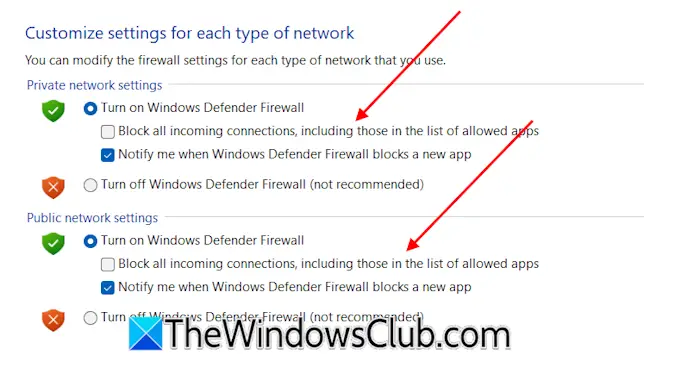
- Öppna kontrollpanelen.
- Byt tillVisa efterläge tillStora ikoner.
- KlickWindows Defender brandvägg.
- Klicka nu påSlå på och av Windows-brandväggenlänk på vänster sida.
- Välj "Blockera alla inkommande anslutningar, inklusive de i listan över tillåtna appar” kryssrutan för ditt nätverk.
Som standard tillåter Windows-brandväggen trafik enligt definitionen i undantagslistan. Men om läget Shields Up är aktivt blockerar Windows-brandväggen alla inkommande anslutningar och åsidosätter tidigare undantag. Därför föreslås det att endast aktivera den här funktionen om ditt nätverk är under attack. När attacken är över, stäng av den här funktionen igen.
Jag hoppas att detta hjälper.
Hur blockerar man utgående anslutningar med Windows-brandväggen?
Du kan enkelt blockera utgående anslutningar med Windows-brandväggen genom att. Öppna kontrollpanelen och gå tillSystem och säkerhet > Windows Defender-brandvägg > Avancerade inställningar. Välj utgående regler från vänster sida. Klicka nuNy regelpå höger sida för att skapa en ny utgående regel i Windows-brandväggen.
Kan en brandvägg blockera utgående trafik?
Ja, en brandvägg kan blockera utgående trafik. Du måste konfigurera en brandvägg för att blockera utgående trafik. Öppna inställningarna för Windows-brandväggen och skapa en utgående regel för att blockera utgående trafik.
Läs nästa:.